Як перерахувати всі підписи у слові?
Не складно переміщатися між титрами та перезаписами в документі в Word, якщо у вас є список субтитрів у Word за допомогою панелі. Вам цікаво, як отримати підписи до списку в Word? Приділіть кілька хвилин, щоб прочитати цей підручник.
Перелічіть усі підписи та підписи до перехресних посилань у діалоговому вікні «Перехресне посилання»
Перерахуйте всі підписи та підписи перехресних посилань зручно за допомогою Kutools для Word
Рекомендовані засоби підвищення продуктивності для Word
Kutools для Word: Інтеграція ШІ 🤖, понад 100 розширених функцій заощаджують 50% часу обробки документів.Безкоштовне завантаження
Вкладка Office: представлено вкладки, подібні до браузера, у Word (та інших інструментах Office), що спрощує навігацію між кількома документами.Безкоштовне завантаження
 Перелічіть усі підписи та підписи до перехресних посилань у діалоговому вікні «Перехресне посилання»
Перелічіть усі підписи та підписи до перехресних посилань у діалоговому вікні «Перехресне посилання»
Вкладка Office: надає інтерфейси вкладок у Word, Excel, PowerPoint... |
|
Покращте свій робочий процес зараз. Детальніше Безкоштовне завантаження
|
Ми можемо перерахувати всі підписи в діалоговому вікні перехресних посилань, але це не дуже візуалізовано, і ми повинні вибрати тип, який ми хочемо внести до списку.
Крок 1: натисніть кнопку Перехресне посилання на Посилання вкладку. Відкрийте діалогове вікно нижче.

Крок 2: Виберіть тип підпису, який потрібно перерахувати
 Перерахуйте всі підписи та підписи перехресних посилань зручно за допомогою Kutools для Word
Перерахуйте всі підписи та підписи перехресних посилань зручно за допомогою Kutools для Word
Метод, наведений вище, може перерахувати лише один тип субтитрів один раз, що не є зручним для нас способом управління титрами. Однак після встановлення Kutools для Word, ви побачите, що всі підписи були перераховані на панелі підписів, це дуже зручно для вас, щоб ними керувати.
Kutools для Word, зручна надбудова, включає групи інструментів, що полегшують вашу роботу та покращують вашу здатність обробляти текстові документи. Безкоштовна пробна версія протягом 45 днів! Get It Now!
1. Будь ласка, застосуйте цю утиліту, натиснувши підприємство > Панель підписів. Дивіться знімок екрана:

2. Потім ви побачите, що всі субтитри перераховані на панелі субтитрів:
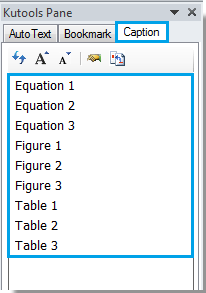
Примітка:
За допомогою утиліти панелі підписів Kutools for Word ви можете:
1. Швидко перейдіть до певного підпису, двічі клацнувши закладку або вибравши певний підпис в області підписів, а потім натисніть  кнопки.
кнопки.
2. Швидко перехресне посилання на певний підпис у документі, вибравши підпис у області підписів, а потім клацнувши  кнопки.
кнопки.
3. Оновіть підписи, клацнувши  і збільшити або зменшити розмір шрифту назв підписів на панелі, клацнувши
і збільшити або зменшити розмір шрифту назв підписів на панелі, клацнувши  кнопки.
кнопки.
Для отримання більш детальної інформації про заголовки списків у Панель підписів Kutools для Word, відвідайте: CaptionPane опису
Найкращі інструменти продуктивності офісу
Kutools для Word - Підніміть свій досвід Word із Over 100 Чудові особливості!
🤖 Kutools AI Assistant: змініть свій текст за допомогою ШІ - Створення вмісту / Переписати текст / Узагальнити документи / Звертайтеся за інформацією на основі Документа, все в Word
📘 Майстерність документів: Розділити сторінки / Об’єднати документи / Експортувати вибране в різні формати (PDF/TXT/DOC/HTML...) / Пакетне перетворення в PDF / Експортувати сторінки як зображення / Друк кількох файлів одночасно...
✏ Редагування змісту: Пакетний пошук та заміна між кількома файлами / Змінити розмір усіх зображень / Транспонування рядків і стовпців таблиці / Перетворити таблицю в текст...
🧹 Очищення без зусиль: Змітати Зайві простори / Розбиття розділів / Усі заголовки / Текстові поля / Гіперпосилання / Щоб отримати більше інструментів для видалення, відвідайте наш сайт Вилучити групу...
➕ Творчі вставки: Вставити Роздільники тисяч / Прапорці / радіо кнопки / QR-код / Штрих-код / Таблиця діагональних ліній / Заголовок рівняння / Підпис зображення / Заголовок таблиці / Кілька зображень / Дізнайтеся більше в Вставити групу...
???? Точність вибору: Точне визначення конкретні сторінки / Таблиці / форми / заголовок абзаців / Покращте навігацію за допомогою більше Виберіть функції...
⭐ Покращення зірок: Швидка навігація до будь-якого місця / автоматичне вставлення повторюваного тексту / плавно перемикатися між вікнами документів / 11 Інструменти перетворення...
